[2주차] K8S Flannel CNI & PAUSE - #1
CloudNet@ 가시다님이 진행하는 KANS Study 3기 스터디 내용 참고.
1. 쿠버네티스 소개
- Kubernetes Components : K8S 클러스터는 Controle Plane(마스터)와 Node(노드)로 구성 - 링크


Control Plane(마스터 노드) 핵심 컴포넌트 : 마스터는 단일 서버 혹은 고가용성을 위한 클러스터 마스터로 구축
- kube-apiserver : 마스터로 전달되는 모든 요청을 받아 드리는 API 서버 - (심화) 링크1 링크2 링크3
- etcd : 클러스터내 모든 메타 정보를 저장하는 서비스
- kube-scheduler : 사용자의 요청에 따라 적절하게 컨테이너를 워커 노드에 배치하는 스케줄러
- kube-controller-manager : 현재 상태와 바라는 상태를 지속적으로 확인하며 특정 이벤트에 따라 특정 동작을 수행하는 컨트롤러 - 링크
- cloud-controller-manager : 클라우드 플랫폼(AWS, GCP, Azure 등)에 특화된 리소스를 제어하는 클라우드 컨트롤러 - 링크
워커 노드 - 링크
- kubelet : 마스터의 명령에 따라 컨테이너의 라이프 사이클을 관리하는 노드 관리자
- kube-proxy : 컨테이너의 네트워킹을 책임지는 프록시, 네트워크 규칙을 유지 관리
- Container Runtime : 실제 컨테이너를 실행하는 컨테이너 실행 환경, (
Docker& containerD & CRI-O)

Add on
- CNI : Container Network Interface 는 k8s 네트워크 환경을 구성해준다 - 링크, 다양한 플러그인이 존재 - 링크
- DNS : 쿠버네티스 서비스를 위해 DNS 레코드를 제공해주며, Service Discovery 기능을 제공을 한다. 대표적으로 CoreDNS 가 있다 - 링크
- 그외 대시보드, 모니터링, 로깅 등등이 있다
- ETCD 기본 동작 원리의 이해 - 링크 & ETCD? - 링크
2. kind 소개 및 설치
- 소개 : ‘도커 IN 도커 docker in docker’로 쿠버네티스 클러스터 환경을 구성 - Link
- kind or kubernetes in docker is a suite of tooling for local Kubernetes “clusters” where each “node” is a Docker container
- kind is targeted at testing Kubernetes , kind supports multi-node (including HA) clusters
- kind uses kubeadm to configure cluster nodes.

- 실습을 위한 환경 확인

- 기본 사용 : kind 동작 원리(Docker in Docker) 확인

- 기본 정보 확인
# 클러스터 배포 전 확인
docker ps
# kind 는 별도 도커 네트워크 생성 후 사용 : 기본값 172.18.0.0/16
docker network ls
docker inspect kind | jq
# Create a cluster with kind
cat << EOT > kind-2node.yaml
# two node (one workers) cluster config
kind: Cluster
apiVersion: kind.x-k8s.io/v1alpha4
nodes:
- role: control-plane
- role: worker
EOT
kind create cluster --config kind-2node.yaml --name myk8s
# 확인
kind get nodes --name myk8s
# k8s api 주소 확인 : 어떻게 로컬에서 접속이 되는 걸까?
kubectl cluster-info
docker ps # 포트 포워딩 정보 확인
docker exec -it myk8s-control-plane ss -tnlp | grep 6443
kubectl get pod -n kube-system -l component=kube-apiserver -owide # 파드 IP 확인
kubectl describe pod -n kube-system -l component=kube-apiserver
docker exec -it myk8s-control-plane curl -k https://localhost:6443/livez ;echo
docker exec -it myk8s-control-plane curl -k https://localhost:6443/readyz ;echo
# 노드 정보 확인 : CRI 는 containerd 사용
kubectl get node -o wide
# 파드 정보 확인 : CNI 는 kindnet 사용
kubectl get pod -A -owide
# 네임스페이스 확인 >> 도커 컨테이너에서 배운 네임스페이스와 다릅니다!
kubectl get namespaces
# 컨트롤플레인, 워커 컨테이너 각각 1대씩 실행 : 도커 컨테이너 이름은 myk8s-control-plane , myk8s-worker 임을 확인
docker ps
docker images
# 디버그용 내용 출력에 ~/.kube/config 권한 인증 로드
kubectl get pod -v6
# kube config 파일 확인
cat ~/.kube/config
혹은
cat $KUBECONFIG
# local-path 라는 StorageClass 가 설치, local-path 는 노드의 로컬 저장소를 활용함
# 로컬 호스트의 path 를 지정할 필요 없이 local-path provisioner 이 볼륨을 관리
kubectl get sc
kubectl get deploy -n local-path-storage
# 툴 설치
docker exec -it myk8s-control-plane sh -c 'apt update && apt install tree jq psmisc lsof wget bridge-utils tcpdump htop git nano -y'
docker exec -it myk8s-worker sh -c 'apt update && apt install tree jq psmisc lsof wget bridge-utils tcpdump htop git nano -y'






- 쿠버네티스 관련 정보 조사
# static pod manifest 위치 찾기
docker exec -it myk8s-control-plane grep staticPodPath /var/lib/kubelet/config.yaml
staticPodPath: /etc/kubernetes/manifests
# static pod 정보 확인 : kubectl 및 control plane 에서 관리되지 않고 kubelet 을 통해 지정한 컨테이너를 배포
docker exec -it myk8s-control-plane tree /etc/kubernetes/manifests/
/etc/kubernetes/manifests/
├── etcd.yaml
├── kube-apiserver.yaml
├── kube-controller-manager.yaml
└── kube-scheduler.yaml
docker exec -it myk8s-worker tree /etc/kubernetes/manifests/
...
# 워커 노드(컨테이너) bash 진입
docker exec -it myk8s-worker bash
---------------------------------
whoami
# kubelet 상태 확인
systemctl status kubelet
# 컨테이너 확인
docker ps #실행안됨
crictl ps
# kube-proxy 확인
pstree
pstree -p
ps afxuwww |grep proxy
iptables -t filter -S
iptables -t nat -S
iptables -t mangle -S
iptables -t raw -S
iptables -t security -S
# tcp listen 포트 정보 확인
ss -tnlp
# 빠져나오기
exit
---------------------------------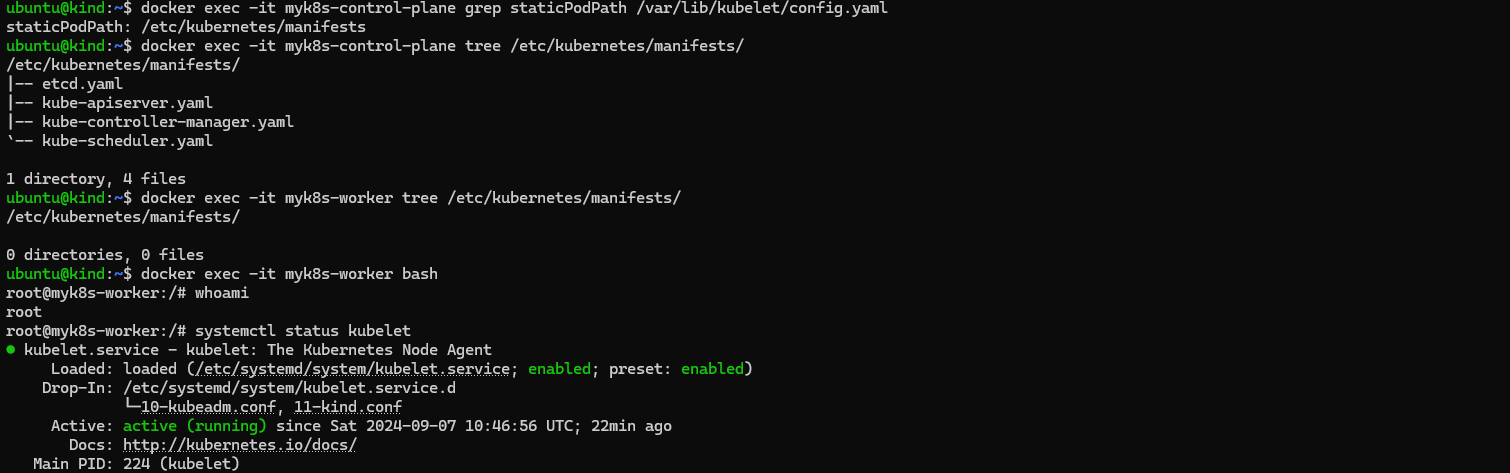

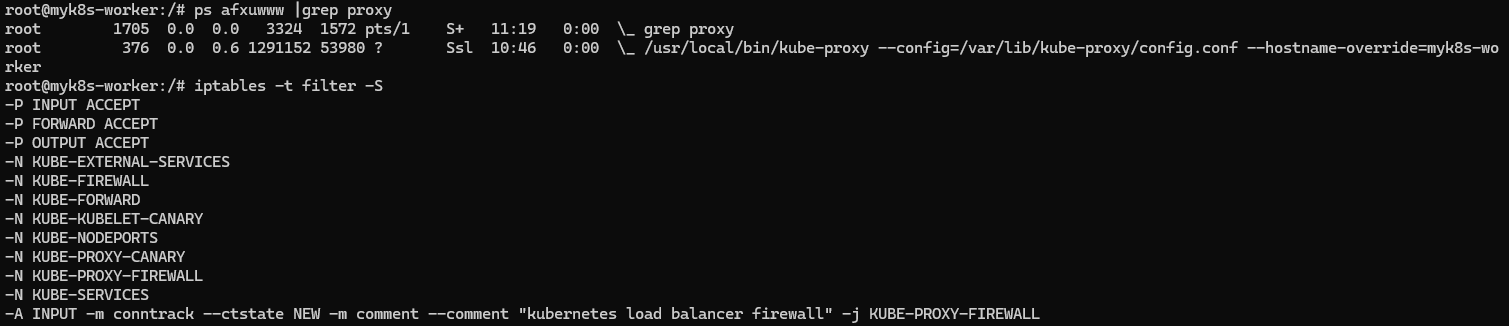


- 파드 생성 및 확인
# 파드 생성
cat <<EOF | kubectl create -f -
apiVersion: v1
kind: Pod
metadata:
name: netpod
spec:
containers:
- name: netshoot-pod
image: nicolaka/netshoot
command: ["tail"]
args: ["-f", "/dev/null"]
terminationGracePeriodSeconds: 0
---
apiVersion: v1
kind: Pod
metadata:
name: nginx
spec:
containers:
- name: nginx-pod
image: nginx:alpine
terminationGracePeriodSeconds: 0
EOF
# 파드 확인
kubectl get pod -owide
# netpod 파드에서 nginx 웹 접속
kubectl exec -it netpod -- curl -s $(kubectl get pod nginx -o jsonpath={.status.podIP}) | grep -o "<title>.*</title>"
<title>Welcome to nginx!</title>


- 컨트롤플레인 컨테이너 정보 확인 : 아래 “Node” Container 은 ‘myk8s-control-plane’ 컨테이너 (그림에 빨간색) 입니다
- 해당 “Node” 컨테이너 내부에 쿠버네티스 관련 파드(컨테이너)가 기동되는 구조 → Docker in Docker (DinD)

# 도커 컨테이너 확인
docker ps
docker inspect myk8s-control-plane | jq
...
"Entrypoint": [
"/usr/local/bin/entrypoint",
"/sbin/init"
],
...
# 컨트롤플레인 컨테이너 bash 접속 후 확인
docker exec -it myk8s-control-plane bash
-------------------------------------------
# CPU 정보 확인
arch
aarch64 # mac m1~m3
혹은
x86_64 # intel/호환 cpu
# 기본 사용자 확인
whoami
root
# 네트워크 정보 확인
ip -br -c -4 addr
ip -c route
cat /etc/resolv.conf
# Entrypoint 정보 확인
cat /usr/local/bin/entrypoint
# 프로세스 확인 : PID 1 은 /sbin/init
ps -ef
# 컨테이터 런타임 정보 확인
systemctl status containerd
# DinD 컨테이너 확인 : crictl 사용
crictl version
crictl info
crictl ps -o json | jq -r '.containers[] | {NAME: .metadata.name, POD: .labels["io.kubernetes.pod.name"]}'
crictl ps
CONTAINER IMAGE CREATED STATE NAME ATTEMPT POD ID POD
ff3d3a53905fd 9d6767b714bf1 12 minutes ago Running nginx-pod 0 20328fe63d512 nginx
bebe6b14d1ab3 eead9e442471d 13 minutes ago Running netshoot-pod 0 28cd918f0561a netpod
...
# 파드 이미지 확인
crictl images
IMAGE TAG IMAGE ID SIZE
docker.io/library/nginx alpine 9d6767b714bf1 20.2MB
docker.io/nicolaka/netshoot latest eead9e442471d 178MB
...
# kubectl 확인
kubectl get node -v6
cat /etc/kubernetes/admin.conf
exit
-------------------------------------------
# 도커 컨테이너 확인 : 다시 한번 자신의 호스트PC에서 도커 컨테이너 확인, DinD 컨테이너가 호스트에서 보이는지 확인
docker ps
docker port myk8s-control-plane
# kubectl 확인 : k8s api 호출 주소 확인
kubectl get node -v6








- 클러스터 삭제
# 클러스터 삭제
kind delete cluster --name myk8s
docker ps
- Multi-Node Cluster (Control-plane, Nodes) with kube-ops-view & Mapping ports - 링크
# '컨트롤플레인, 워커 노드 1대' 클러스터 배포 : 파드에 접속하기 위한 포트 맵핑 설정
cat <<EOT> kind-2node.yaml
# two node (one workers) cluster config
kind: Cluster
apiVersion: kind.x-k8s.io/v1alpha4
nodes:
- role: control-plane
- role: worker
extraPortMappings:
- containerPort: 30000
hostPort: 30000
listenAddress: "0.0.0.0" # Optional, defaults to "0.0.0.0"
protocol: tcp # Optional, defaults to tcp
- containerPort: 30001
hostPort: 30001
EOT
CLUSTERNAME=myk8s
kind create cluster --config kind-2node.yaml --name $CLUSTERNAME
# 배포 확인
kind get clusters
kind get nodes --name $CLUSTERNAME
# 노드 확인
kubectl get nodes -o wide
# 노드에 Taints 정보 확인
kubectl describe node $CLUSTERNAME-control-plane | grep Taints
Taints: node-role.kubernetes.io/control-plane:NoSchedule
kubectl describe node $CLUSTERNAME-worker | grep Taints
Taints: <none>
# 컨테이너 확인 : 컨테이너 갯수, 컨테이너 이름 확인
# kind yaml 에 포트 맵핑 정보 처럼, 자신의 PC 호스트에 30000 포트 접속 시, 워커노드(실제로는 컨테이너)에 TCP 30000 포트로 연결
# 즉, 워커노드에 NodePort TCP 31000 설정 시 자신의 PC 호스트에서 접속 가능!
docker ps
docker port $CLUSTERNAME-worker
30000/tcp -> 0.0.0.0:30000
30001/tcp -> 0.0.0.0:30001
# 컨테이너 내부 정보 확인 : 필요 시 각각의 노드(?)들에 bash로 접속하여 사용 가능
docker exec -it $CLUSTERNAME-control-plane ip -br -c -4 addr
docker exec -it $CLUSTERNAME-worker ip -br -c -4 addr

- Mapping ports to the host machine - 링크
- kube-ops-view : NodePort 30000


# kube-ops-view
# helm show values geek-cookbook/kube-ops-view
helm repo add geek-cookbook https://geek-cookbook.github.io/charts/
helm install kube-ops-view geek-cookbook/kube-ops-view --version 1.2.2 --set service.main.type=NodePort,service.main.ports.http.nodePort=30000 --set env.TZ="Asia/Seoul" --namespace kube-system
# 설치 확인
kubectl get deploy,pod,svc,ep -n kube-system -l app.kubernetes.io/instance=kube-ops-view
# kube-ops-view 접속 URL 확인 (1.5 , 2 배율)
echo -e "KUBE-OPS-VIEW URL = http://192.168.50.10:30000/#scale=1.5"
echo -e "KUBE-OPS-VIEW URL = http://192.168.50.10:30000/#scale=2"

http://192.168.50.10:30000/#scale=2 : ubuntu 의 enp0s8(192.168.50.10) vNIC에 TCP 30000(nodeport)로 웹 접속

nginx : NodePort 30001
http://192.168.50.10:30001/ : ubuntu 의 enp0s8(192.168.50.10) vNIC에 TCP 30001(nodeport)로 웹 접속
# 디플로이먼트와 서비스 배포
cat <<EOF | kubectl create -f -
apiVersion: apps/v1
kind: Deployment
metadata:
name: deploy-websrv
spec:
replicas: 2
selector:
matchLabels:
app: deploy-websrv
template:
metadata:
labels:
app: deploy-websrv
spec:
terminationGracePeriodSeconds: 0
containers:
- name: deploy-websrv
image: nginx:alpine
ports:
- containerPort: 80
---
apiVersion: v1
kind: Service
metadata:
name: deploy-websrv
spec:
ports:
- name: svc-webport
port: 80
targetPort: 80
nodePort: 30001
selector:
app: deploy-websrv
type: NodePort
EOF
# 확인
docker ps
CONTAINER ID IMAGE COMMAND CREATED STATUS PORTS NAMES
117a1145a676 kindest/node:v1.29.2 "/usr/local/bin/entr…" 7 minutes ago Up 7 minutes 0.0.0.0:30000-30001->30000-30001/tcp myk8s-worker
...
kubectl get deploy,svc,ep deploy-websrv
...
NAME TYPE CLUSTER-IP EXTERNAL-IP PORT(S) AGE
service/deploy-websrv NodePort 10.96.204.112 <none> 80:30001/TCP 55s
...
# 자신의 PC에 192.168.50.10:30001 접속 시 쿠버네티스 서비스에 접속 확인
curl -s 192.168.50.10:30001
<title>Welcome to nginx!</title>
...
# 디플로이먼트와 서비스 삭제
kubectl delete deploy,svc deploy-websrv


kind 삭제 : kind delete cluster --name $CLUSTERNAME
kind 를 통해 docker 설치하고 kubernetes node 까지 설치하여 nginx 도 실행하도록 구성해 보았습니다.